reklama
Úkoly, které dnešní chytré telefony plní, jsou náročnější než kdy jindy. A pro uspokojení rostoucích potřeb se procesory staly výkonnějšími a obrazovky se zvětšovaly.
Lithium-iontové baterie bohužel nedosáhly pokroku. To vám umožní spoléhat se pouze na software pro dlouhodobější výdrž, pokud si to nepřejete upgrade na telefon s maximální výdrží baterie. Zde je několik praktických rad, jak zlepšit výdrž baterie telefonu s Androidem.
1. Převezměte kontrolu nad svou polohou


Nejdramatičtějším způsobem, jak zlepšit výdrž baterie telefonu, je úplné vypnutí funkce GPS. Ve skutečnosti to však obvykle není praktické. Doporučujeme proto převzít kontrolu nad tím, jak váš telefon a aplikace používají polohu.
Pro začátečníky, pokud nemáte aktivní navigaci v aplikacích, jako jsou Mapy Google, přepněte na Pouze zařízení režim umístění (v systému Android Oreo a starších verzích). V tomto stavu se souřadnice vašeho telefonu určují pouze na základě informací GPS. Na Šetření baterie a Vysoká přesnost režimy, telefon využívá několik dalších modulů, včetně Wi-Fi a Bluetooth. To spotřebovává delší životnost baterie a obvykle není nutné.
Vydejte se Nastavení> Zabezpečení a umístění> Poloha přepnout tuto možnost. Pokud používáte Android Pie, budete muset změnit jinou možnost. Návštěva Nastavení > Zabezpečení a umístění > Umístění> Upřesnit> Skenování a můžete zakázat Skenování Wi-Fi a Skenování Bluetooth.
Kromě toho byste také měli zrušit povolení polohy pro aplikace, které to po celou dobu nevyžadují. To jim znemožňuje používat vaši polohu na pozadí. Můžete tak učinit zamířením do Nastavení> Aplikace a oznámení> Upřesnit> Oprávnění k aplikaci.
Profesionální tip: Chcete-li dočasně udělit oprávnění pro Android, zkuste Bouncer. Jakmile program opustíte, může automaticky zrušit oprávnění.
2. Přepněte na temnou stranu
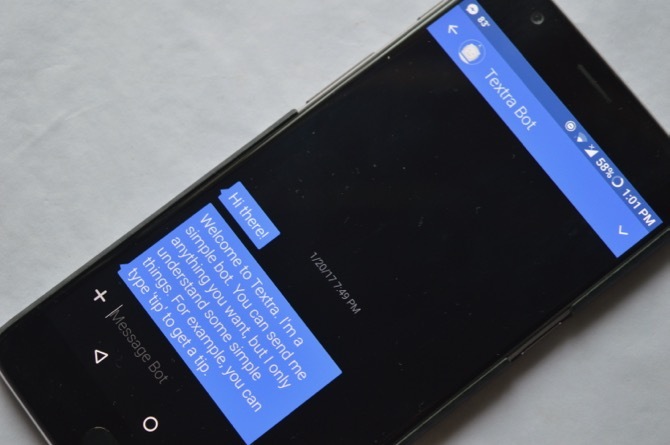
Pokud je váš telefon vybaven obrazovkou OLED, přepnutí na tmavé téma pomůže zachovat baterii. Protože OLED displeje mohou deaktivovat jednotlivé pixely, pozadí s tmavě černou umožňují spotřebovat méně energie.
Můžete to využít mnoha způsoby. Začněte tím, že použijete tmavou tapetu, aktivujete temné téma pro celý systém, pokud má váš telefon, a povolíte noční režim v kompatibilních aplikacích, jako jsou Twitter, Pocket a další. Pokryli jsme se několik skvělých temných aplikací pro Android 14 temných tématických aplikací pro Android pro váš AMOLED SmartphonePokud máte chytrý telefon Android s obrazovkou AMOLED, měli byste využít těchto fantastických aplikací, které prostě mají temná témata. Přečtěte si více měl bys zkusit.
3. Ručně zakázat pixely obrazovky
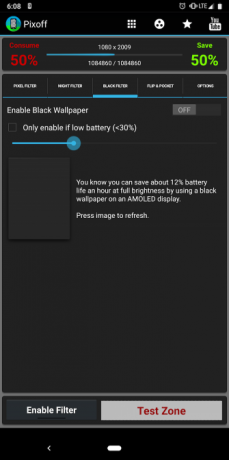
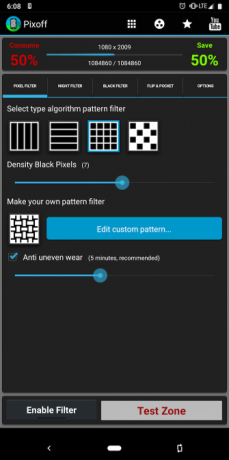
Pokud se vám nedaří s tmavšími přechody, můžete také ručně vypnout pixely pomocí aplikace třetí strany nazvané Pixoff. Aplikace může také použít jeden z několika dostupných vzorů mřížky pro rychlé, například deaktivaci poloviny pixelů.
Pokud nepozeráte film nebo nespotřebováváte jiný obsah ve vysokém rozlišení, nezaznamenáte příliš velký pokles kvality, zejména pokud máte obrazovku 1080p nebo vyšší. Několik výrobců, jako je Samsung, také obsahuje nastavení, které vám umožní snížit rozlišení displeje.
Stažení: Pixoff (zdarma, dostupná prémiová verze)
4. Vypněte automatické Wi-Fi
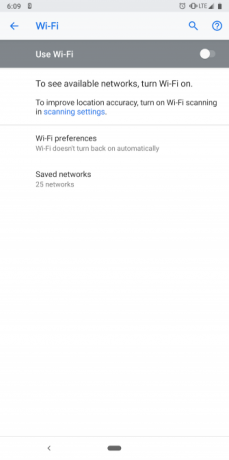
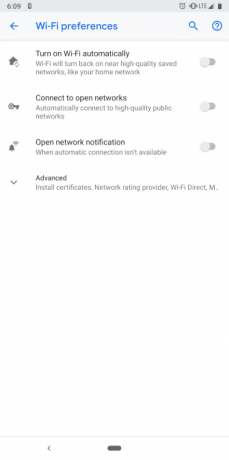
Od aktualizace Oreo přichází Android s funkcí, která stále hledá otevřené sítě Wi-Fi, i když jste deaktivovali Wi-Fi. Chcete-li ji vypnout, otevřete ji Nastavení> Síť a internet> Wi-Fi. Pod Předvolby Wi-Fi, zrušte zaškrtnutí políčka Automaticky zapněte Wi-Fi volba.
5. Omezte běh aplikací na pozadí
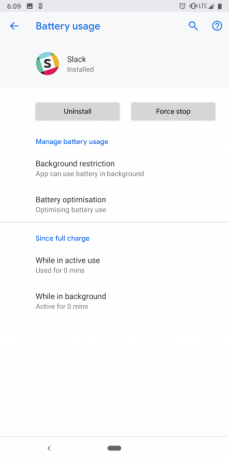
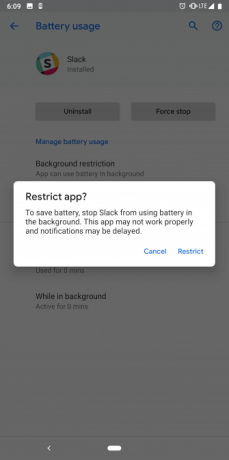
Většina aplikací, které používáte, je aktivní i po jejich ukončení. Zde se dostávají nástroje pro baterie pro Android pro aplikace.
Jednoduchým přepínačem můžete zcela omezit přístup aplikace k baterii na pozadí. Najděte to na Nastavení > Aplikace a oznámení a na stránce konkrétní aplikace klepněte na Pokročilé> Baterie> Omezení pozadí.
Pokud máte starší telefon, můžete také vyzkoušet aplikaci třetí strany s názvem Zelenější. To automaticky zastaví aplikace v náročném prostředí na pozadí. Doporučujeme však používat nativní funkci na moderních zařízeních, protože obecně funguje lépe než řešení třetích stran.
6. Správa přístupu k datům na pozadí pro každou aplikaci
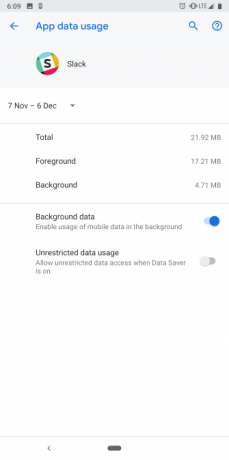
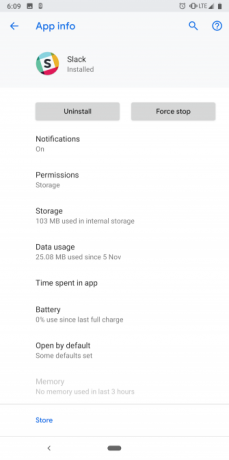
Podobně můžete přerušit přístup k datům pro aplikace, o kterých si nemyslíte, že by je měly používat na pozadí. Chcete-li dosáhnout tohoto nastavení, postupujte podle kroků v # 5 výše, ale místo baterie, vyberte Využití dat.
7. Sledujte špatně fungující aplikace
Životnost baterie může být velkým hitem, pokud aplikace nefunguje tak, jak má. To by mohlo být způsobeno čímkoli od chyby až po úmyslné agresivní pozadí. Můžete to zkontrolovat podle čísla do Nastavení> Baterie> Menu> Využití baterie abyste zjistili, které aplikace vyčerpaly nejvíce.
Pokud existuje aplikace, kterou příliš nepoužíváte, měli byste ji odinstalovat a monitorovat baterii po celý den, abyste zjistili, zda se vylepšuje. Můžete také aplikaci vynutit a zavřít a dát jí další výstřel. Pokud se ukáže nic užitečného, zbavte se ho a přejděte k alternativě. A ujistěte se, že nic z toho nemáte nejhorší zabijáky baterií pro Android Killers Android Android: 10 nejhorších aplikací, které vybíjí baterii telefonuZbavte se těchto aplikací, pokud chcete mít slušnou výdrž baterie. Přečtěte si více v telefonu.
8. Přepněte na Lite nebo progresivní webové aplikace


Další šikovný způsob, který nevyžaduje mnoho obětí a stále prodlužuje výdrž baterie telefonu, je přechod na lite nebo progresivní webové aplikace. Jedná se o zúžené verze aplikací dostupných v prohlížeči. Společnosti jim nabízejí lepší zážitek na telefonech s nedostatečným napájením. Zabírají méně zdrojů, ale moc vám neunikne.
Máte řada lite aplikací pro Android Ušetřete na úložném prostoru pomocí těchto 7 Lite aplikací pro AndroidPokud máte starší zařízení nebo jen levný telefon Android, budou tyto aplikace pro vás mnohem lepší než jejich běžné protějšky. Přečtěte si více , stejně jako dostupné progresivní webové aplikace 14 Fantastická progresivní webová aplikace pro uložení úložiště telefonuProgresivní webové aplikace pracují na jakémkoli mobilním zařízení a zabírají zlomek místa. Zde je několik, které byste měli vyzkoušet ještě dnes. Přečtěte si více zkontrolovat.
9. Zakázat pomocníka Google
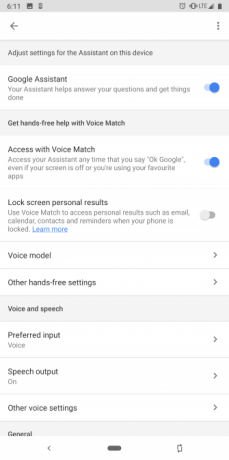
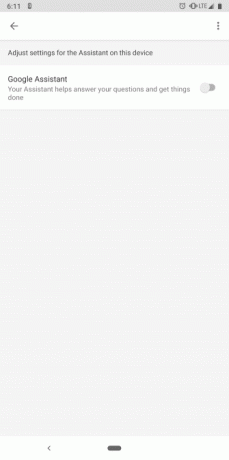
Zatímco Google Assistant je užitečný nástroj pro zábavu a práci OK, Google: 20 užitečných věcí, které můžete ve svém telefonu Android říciAsistent Google vám může pomoci udělat hodně na telefonu. Zde je celá řada základních, ale užitečných příkazů OK Google, které můžete vyzkoušet. Přečtěte si více , je to také jedna z funkcí systému Android, která neustále nabírá energii telefonu. Poslouchá příkaz wake, je připojen k vašemu umístění a umožňuje okamžité načítání kontextových výsledků a další. Pokud na asistenta Google příliš nespoléháte, je nejlepší jej zavřít.
Není překvapením, že Google nezpřístupnil pomocníka snadno. Abyste to našli, musíte přeskočit několik obručí. Nejprve jděte do Aplikace Google a zasáhl Více tab. Tam klepněte na Nastavení a pod Asistent Google záhlaví, klepněte na Nastavení znovu. Dále vyberte Asistent a tam klepněte na název telefonu v dolní části seznamu. Vypni Asistent Google a máte hotovo.
10. Nastavení synchronizace
Oznámení jsou důležitá. Pokud je však zjistíte, že jsou rušivé a nenávidíte přetrvávající proud pingů, měli byste zkusit vypnout automatickou synchronizaci úplně. Tímto způsobem uvidíte nový obsah pouze při otevření aplikace a ručním obnovení.
Protože se aplikace na pozadí nepřetržitě neobnovují, aby vám poskytly nové informace, může vám to ušetřit spoustu výdrže baterie. Chcete-li deaktivovat automatickou synchronizaci, navštivte stránku Nastavení> Účty a tam, Automatická synchronizace dat možnosti by měly být k dispozici dole. Ve většině aplikací můžete také zakázat synchronizaci na základě aplikace.
Vyhněte se kalibraci baterií v systému Android
Výše uvedené tipy nezaručují prodloužení životnosti baterie. A i když se jim to ukáže užitečné, existuje velká šance, že nevykouzlíte spoustu šťávy navíc.
S výsledkem můžete být stále nespokojeni výdrž baterie vašeho telefonu, ale ať děláte cokoli, neobtěžujte se kalibrací baterií pro Android. Namísto, automatizujte svůj telefon Android pro lepší životnost baterie.
Jakmile vylepšíte výdrž baterie, zde je několik aplikace, které vám pomohou hloubkově vyčistit váš Android 5 aplikací pro Android, které opravdu vyčistí vaše zařízení (bez placebů!)Tyto aplikace pro čištění telefonu pro Android vám pomohou vyčistit nevyžádané soubory zabírající místo v zařízení. Přečtěte si více .
Shubham je nezávislý technologický novinář se sídlem v indickém Ahmedabadu. Když nepíše o trendech ve světě technologií, najdete ho, ať prozkoumá pomocí nového fotoaparátu nové město, nebo si zahraje nejnovější hru na své PlayStation.